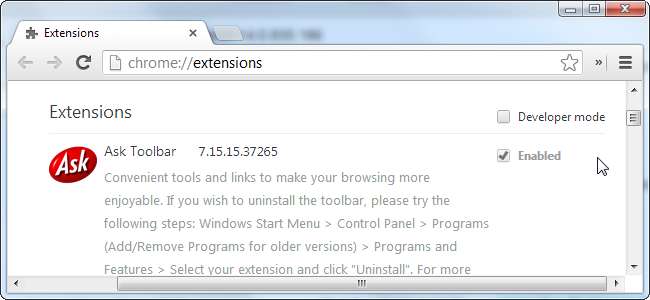
Google Chrome, bilgisayarınızdaki diğer programların sistem genelinde Chrome uzantılarını yüklemesine izin verir. Chrome, bu uzantıların, Chrome'un Uzantılar sayfası aracılığıyla onları devre dışı bırakmanızı veya kaldırmanızı önlemesine bile izin verir.
Korkunç Ask Araç Çubuğu dahil Java güvenlik güncellemeleri bunun en yaygın örneklerinden biridir, ancak bu teknik başka programlar ve hatta kötü amaçlı yazılımlar tarafından da kullanılabilir.
Kontrol Paneli
Uzantının geliştiricisi düzgün davranıyorsa, genel olarak yüklenmiş bir uzantıyı Windows Denetim Masası'ndan kaldırabilirsiniz. Programlar ve Özellikler bölümünde sisteminize yüklediğiniz diğer uygulamaların yanında gösterilecektir. Yapabiliyorsanız, Kontrol Panelinden kaldırın.
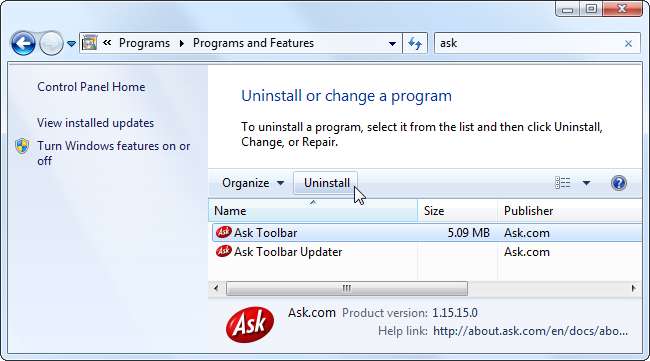
Ask Araç Çubuğu söz konusu olduğunda, Ask.com nezaketle onu Chrome içinden devre dışı bırakmamıza bile izin vermeseler de Kontrol Paneli aracılığıyla sistemimizden kaldırmamıza izin veriyor. Bununla birlikte, bir geliştirici kötü amaçlı bir uzantıyı aynı şekilde kolayca oluşturabilir ve Programlar ve Özellikler penceresi aracılığıyla bu uzantıyı kaldırmanızı önleyebilir, bu nedenle bu uzantıdan manuel olarak nasıl kurtulabileceğinizi ele alacağız.
Windows Kayıt Defteri
Chrome, diğer programların Windows Kayıt Defteri aracılığıyla uzantıları Chrome ile ilişkilendirmesine izin verir. Bu tür uzantılarla ilgilenmek için kayıt defteri düzenleyicisini kullanmamız gerekecek. Açmak için, Başlat menüsünü (veya Windows 8'de Başlat ekranını) açmak için Windows tuşuna basın, yazın Regedit Başlat menüsüne (veya Başlangıç ekranında) girin ve Enter tuşuna basın.
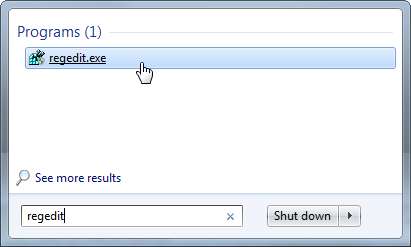
Kayıt defterinde aşağıdaki anahtarı bulun:
HKEY_LOCAL_MACHINE \ Software \ Google \ Chrome \ Extensions (Windows'un 32 bit sürümlerinde)
HKEY_LOCAL_MACHINE \ Software \ Wow6432Node \ Google \ Chrome \ Extensions (Windows'un 64 bit sürümlerinde)
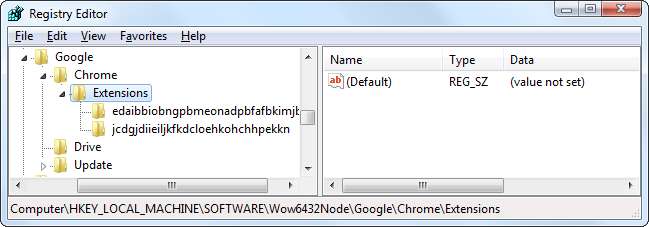
Uzantılar anahtarının altındaki her anahtar (klasör), küresel olarak yüklenmiş bir Chrome uzantısını temsil eder. Anahtarı açıp Yol değerini inceleyerek bir anahtarın hangi uzantıyı içerdiğini kontrol edebilirsiniz.
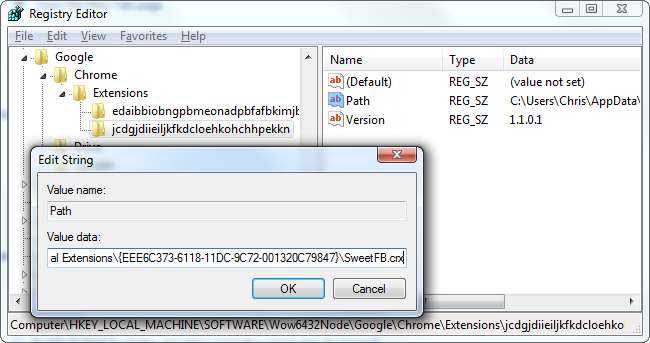
Buradaki örneğimizde, henüz korkunç Ask Araç Çubuğu'nu bulamadık, ancak ahlaksız bir yazılıma takılan iğrenç bir "SweetIM" araç çubuğu bulduk.
Bu uzantıdan kurtulmak için, anahtarını sağ tıklayıp sil'i seçerek silmemiz gerekir.
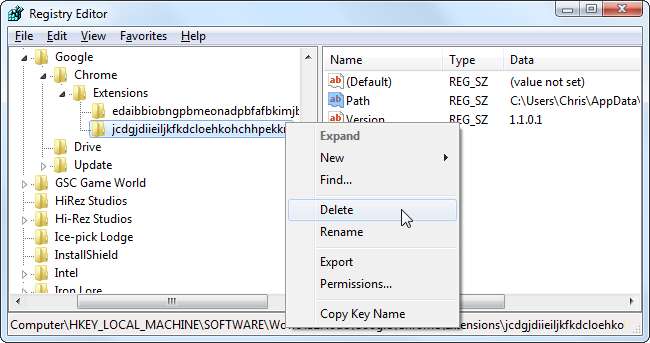
Uzantının dosyalarını da silmek için, Yol kutusunda görüntülenen konumu not edebilir, bilgisayarımızda o klasöre gidebilir ve uzantının .crx dosyasını (veya onu içeren tüm klasörü) silebiliriz.

Yönetilen Bir Uzantıyı Kaldırma
Sor araç çubuğunu henüz bulamadığımız için, kayıt defteri aracılığıyla Chrome'a eklenmediğini biliyoruz. Chrome’un uzantı klasörlerinden birinde bulunmalıdır.
Chrome kullanıcı verileri klasörünüzü açmak için aşağıdakini Windows Gezgini'nin adres çubuğuna girin:
% LOCALAPPDATA% \ Google \ Chrome \ Kullanıcı Verileri
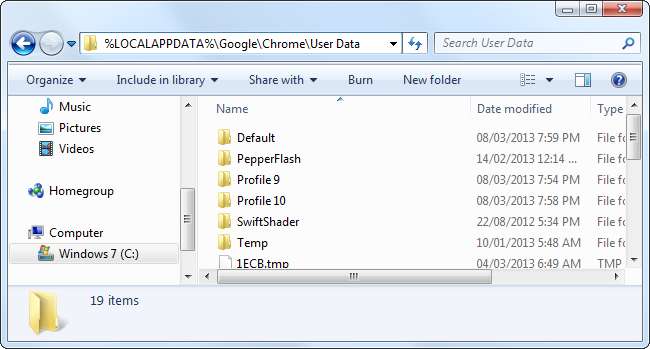
Yeni bir profil oluşturmadıysanız, genellikle Varsayılan olarak adlandırılan profil klasörünüzü açın ve içindeki Uzantılar klasörünü açın. Aşağıdaki gibi bir klasörde olmalısınız:
C: \ Kullanıcılar \ NAME \ AppData \ Local \ Google \ Chrome \ Kullanıcı Verileri \ Varsayılan \ Uzantılar
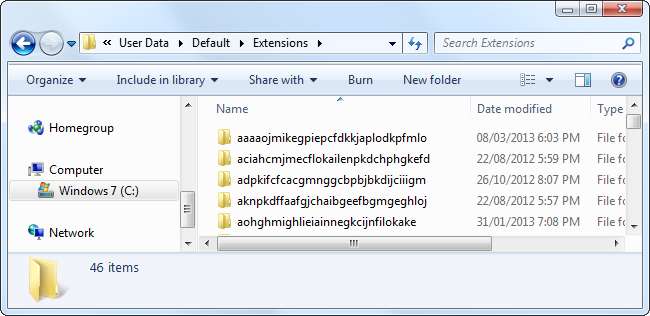
Yüklü çeşitli uzantılarınız ve uygulamalarınız varsa, epeyce alt klasör görürsünüz. Hangisinin Ask Araç Çubuğu ile ilişkili olduğunu (veya hangi genel olarak yüklenmiş uzantıyı kaldırmak istediğinizi) belirlemek için, Chrome’un Uzantılar sayfasını açabilir, Geliştirici modu onay kutusunu etkinleştirebilir ve Araç Çubuğuna Sor uzantı kimliğini görüntüleyebiliriz.
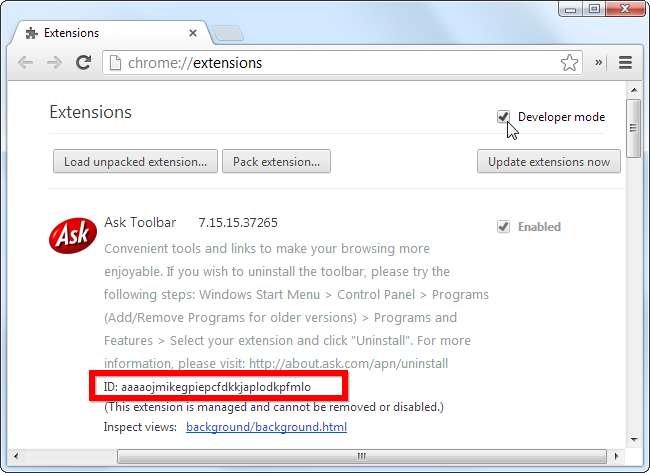
Uzantı kimliğiyle aynı ada sahip klasörü bulun, silin ve Chrome'u yeniden başlatın. Uzantı kaldırılacaktır.

Ne yazık ki, Sor Araç Çubuğu durumunda, sildiğimiz klasör hemen yeniden oluşturulacaktır. Ask.com arka planda bir Updater.exe işlemi çalıştırır ve Chrome'u her açtığınızda uzantının klasörünü yeniden oluşturduğu görülür. Bu, Sor Araç Çubuğu'nun her yeni bir Chrome profili oluştur .
Bu örnek, arka planda çalışan kötü amaçlı yazılımınız varsa, ilişkili tarayıcı uzantılarını kaldırarak kötü amaçlı yazılımı etkisiz hale getirmeniz gerektiğini göstermektedir. Kötü amaçlı yazılım, uzantıları manuel olarak kaldırdıktan sonra bile yeniden oluşturmaya devam edebilir.
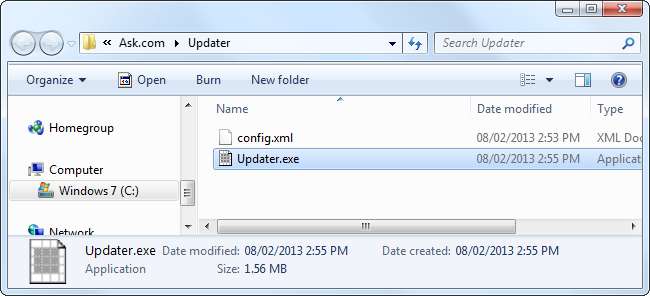
Neyse ki, Sor Araç Çubuğunu Denetim Masası'ndan kaldırabiliriz, bu nedenle bu örnekte bu gerçekten önemli değildir. Ancak Ask.com, Chrome’un küresel olarak yüklenmiş uzantılara karşı korumasını aşmak isteyen kötü amaçlı yazılım yazarlarına mükemmel bir örnek sağladı.
Chrome ayrıca, programların Chrome'un uygulama dizininde bulunan bir tercihler dosyasını kullanarak küresel olarak uzantıları yüklemesi için bir yol sağlar. Ancak, kendilerini yüklemek için bu yöntemi kullanan herhangi bir uzantı bulamayabilirsiniz. Uzun süredir devam eden bir hata sayesinde, Chrome kendini yeni bir sürüme her güncellediğinde, tercihler dosyası kullanan uzantılar otomatik olarak kaldırılacaktır. Tercihler dosyası yöntemi hakkında daha fazla bilgiyi şu adreste bulabilirsiniz: Chrome’un geliştirici sitesi .







